
Мазмұны:
- Автор Lynn Donovan [email protected].
- Public 2023-12-15 23:49.
- Соңғы өзгертілген 2025-01-22 17:30.
Бірінші жол келесідей:
- F5 пернесін басыңыз. Сөз Табу және ауыстыру тілқатысу терезесінің Өту қойындысын көрсетеді.
- Диалогтық терезенің сол жағында таңдаңыз Түсініктеме . Бұл туралы хабарлайды Сөз не барғың келеді.
- Рецензенттің атын енгізіңіз жолағына жауапты тұлғаның атын енгізіңіз пікір .
- түймесін басыңыз Келесі түймесі.
Адамдар Word бағдарламасында алдыңғы түсініктемені қалай жылжытуға болады?
Пікірді жылжыту үшін мына қадамдарды орындаңыз:
- Жылжытқыңыз келетін пікірге түсініктеме белгісін белгілеңіз.
- Ctrl+X пернелерін басыңыз. Түсініктеме белгісі және оған қатысты түсініктеме құжатыңыздан жойылып, алмасу буферіне көшіріледі.
- Кірістіру нүктесін түсініктеме жылжытылатын жерге орналастырыңыз.
- Ctrl+V пернелерін басыңыз.
Бір Word құжатындағы түсініктемелерді екіншісіне қалай біріктіруге болады? Word бағдарламасында бірнеше құжаттардағы түсініктемелер мен өзгерістерді біріктіріңіз
- Word құжатын ашып, Қарау > Салыстыру > Біріктіру түймешігін басыңыз.
- Құжаттарды біріктіру диалогтық терезесінде:
- 3. Енді Құжаттарды біріктіру тілқатысу терезесінде қосымша опцияларды кеңейту үшін «Қосымша» түймесін басыңыз.
Сондай-ақ білу үшін, Word құжатында түсініктемелерді қалай жасауға болады?
Пікір енгізіңіз
- Түсініктеме бергіңіз келетін мәтінді таңдаңыз немесе мәтіннің соңына басыңыз.
- Қарап шығу қойындысында Жаңа түсініктеме түймесін басыңыз.
- Пікіріңізді теріңіз. Word сіздің түсініктемеңізді құжаттың шетіндегі шарда көрсетеді.
Word бағдарламасындағы барлық түсініктемелерді көшіруге болады ма?
Ctrl + Shift + End таңдаңыз дейін таңдаңыз барлық the пікірлер басқа шарларда. Ctrl + C таңдаңыз барлығын көшіру the пікірлер . Балама түрде, сен істей аласың таңдалғандардың кез келгенін тінтуірдің оң жақ түймешігімен басыңыз пікірлер содан кейін таңдаңыз Көшіру.
Ұсынылған:
Java тілінде тізімді қалай өтуге болады?

Java тізімінде қалай қайталауға болады? Коллекцияның iterator() әдісін шақыру арқылы жинақтың басына итераторды алыңыз. hasNext() қызметіне қоңырау шалатын циклды орнатыңыз. hasNext() шын мәнін қайтарғанша, циклды қайталаңыз. Цикл ішінде келесі() шақыру арқылы әрбір элементті алыңыз
Word бағдарламасында келесі бағанға қалай өтуге болады?

Баған үзілімдерін қосу Кірістіру нүктесін жылжытқыңыз келетін мәтіннің басына қойыңыз. Орналасу қойындысын таңдап, үзілістер пәрменін басыңыз. Ашылатын мәзір пайда болады. Мәзірден Бағанды таңдаңыз. Мәтін бағанның басына жылжиды. Біздің мысалда ол келесі бағанның басына көшті
Теледидарда инкогнито режиміне қалай өтуге болады?

Инкогнито қойындысын ашу (жеке шолу) Chrome қолданбасынан Мәзір пернесін (алдыңғы сенсорлық пернелер жолағында), содан кейін Жаңа инкогнито қойындысын түртіңіз. Инкогнито режимін шолу кезінде барлық инкогнито қойындыларын жапқаннан кейін шолу журналы, cookie файлдары және кэш автоматты түрде тазаланады
IntelliJ ішіндегі код арқылы қалай өтуге болады?
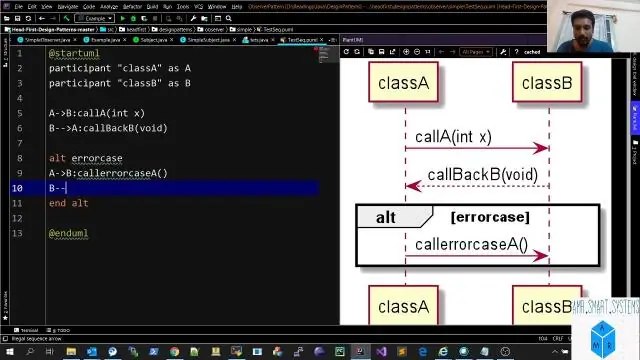
Ақылды қадам ба? Бұл мүмкіндік сізді қызықтыратын әдіс қоңырауын таңдауға мүмкіндік береді. Негізгі мәзірден Іске қосу | пәрменін таңдаңыз Smart Step Into немесе Shift+F7 пернелерін басыңыз. Әдісті басыңыз немесе көрсеткі пернелерді пайдаланып таңдаңыз және Enter / F7 пернесін басыңыз
HP Windows 7 компьютеріндегі құпия сөзді қалай айналып өтуге болады?

1-әдіс: SafeMode режимінде Windows 7 құпия сөзін айналып өту 1. HP ноутбугін қайта іске қосыңыз да, Кеңейтілген жүктеу опциялары экранына жеткенше F8 пернесін қайта-қайта басыңыз. 2. Пәрмен жолы бар қауіпсіз режимді таңдау үшін жоғары/төмен пернесін басыңыз, содан кейін оны жүктеу үшін Enter пернесін басыңыз
